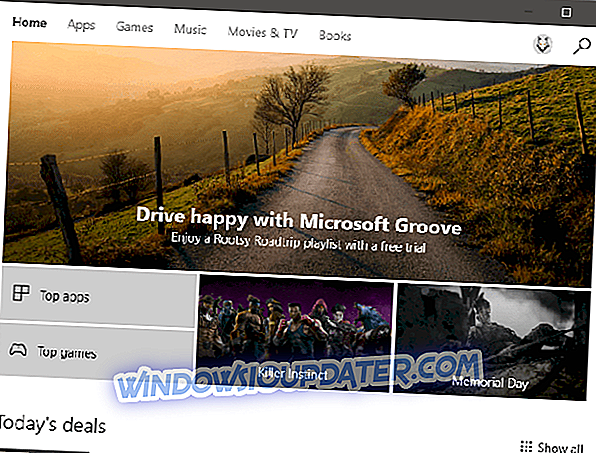Rainbow Six Siege, de Tom Clancy, es un juego que desafía a los jugadores a participar en asedios masivos. Se enfrentarán a enemigos inteligentes que saben cómo transformar sus entornos en fortalezas y evitar la ruptura de los equipos Rainbow.
Rainbow Six Siege ofrece una serie de herramientas interesantes para los jugadores, que les permiten combinar mapas tácticos, drones de observación y un nuevo sistema de rappel. Desafortunadamente, saltar a la acción puede llevar más tiempo del esperado debido a los lentos tiempos de carga. Los jugadores pueden experimentar este problema al comenzar el juego, o cuando regresan a su PC después de un descanso.
Cómo acelerar el tiempo de carga de Rainbow Six Siege
- Limpia tu PC
- Usa un SSD
- Cerrar la superposición de Uplay
- Cierre todas las aplicaciones de fondo en ejecución
- Limpie su DNS
- Encienda el límite del cuadro a 120FPS
- Arregla el juego con el cliente Steam
1. Limpia tu PC
- Actualice su antivirus y luego ejecute un análisis completo del sistema
- Instale una herramienta dedicada anti-spyware o anti-malware
- Eliminar archivos y carpetas innecesarios con la limpieza del disco
- Vaya a Panel de control> Desinstalar un programa y elimine todos los programas que raramente o nunca use
- Desfragmentar el disco duro: escriba "desfragmentar" en el menú Buscar> seleccione el primer resultado> presione Intro> seleccione la unidad donde instaló el juego> vaya a Analizar> Optimizar.
- Asegúrese de que Ubisoft, Steam y Rainbow Six Siege estén todos instalados en el mismo disco duro.
2. Usa un SSD
Si es posible, mueva el juego en un SSD. Los tiempos de carga mejorarán significativamente.
3. Cierre el Overlay Overlay
Después de que se inicie Rainbow Six Siege, abra el Overlay Overlay y ciérrelo nuevamente. De esta manera, omitirás todos los videos de introducción, así como la pantalla "Presionar cualquier tecla".
4. Cierre todas las aplicaciones de fondo en ejecución
Las aplicaciones de fondo pueden ralentizar el proceso de carga del juego. Cierre todas las aplicaciones de fondo en ejecución antes de comenzar su juego.
- Escriba " msconfig 'en el menú Buscar> presione Enter para iniciar la utilidad de configuración del sistema.
- En la pestaña General> seleccione Inicio selectivo> desmarque Cargar elementos de inicio.
- Haga clic en Aplicar> Aceptar> reinicie su computadora.
5. Limpie su DNS
La memoria caché de DNS almacena las direcciones IP de los sitios web que ha visto recientemente. Debes borrarlos de vez en cuando para que tu PC se comunique correctamente con los servidores del juego.
- Vaya al menú de inicio> escriba cmd > seleccione Símbolo del sistema (Administrador)
- Escribe el comando ipconfig / flushdns
6. Encienda el límite del cuadro a 120FPS
Algunos jugadores informan que activar el límite de fotogramas a 120 FPS mejora el tiempo de carga. Parece que gran parte de la potencia de procesamiento de la CPU se está utilizando para renderizar cuadros en lugar de cargar el juego.
Además, reduzca la configuración del juego: cuanto mayor sea la configuración, mayor será el tiempo de carga.
7. Arreglar el juego con el cliente Steam.
Esta es una solución remota, pero también puede, en lugar de la reinstalación, realizar la verificación de los archivos del juego. Puede usar el cliente Steam para hacerlo y aquí le explicamos cómo hacerlo en unos pocos pasos:
- Abre Steam y elige Library.
- Haga clic derecho en Rainbow Six: Siege y abra Propiedades.
- Elija la pestaña Archivos locales y haga clic en Verificar integridad de archivos locales.
Esperamos que los consejos enumerados anteriormente le ayuden a mejorar el tiempo de carga de Rainbow Six Siege. Si ha encontrado otras soluciones para solucionar este problema, siéntase libre de enumerar los pasos de solución de problemas en la sección de comentarios a continuación.